电脑公司Ghost xp系统对IP地址进行设置的方法【图文】
我们知道,接了网络之后,还是不能上网,这时候需要给电脑设置一个IP地址,只有设置好IP地址才能访问其它的网络,也就是大家所说的上网。可是并不是所有的xp系统用户都知道怎么设置IP地址,尤其是对于刚刚接触电脑的用户来说,那么遇到需要设置IP地址的时候应该怎么办呢?下面小编就跟大家一起分享下如何设置IP地址的方法!
推荐:电脑公司Ghost xp系统下载
方法如下:
1、右击“网上邻居”图标,选择“属性”选项;
2、在打开的“网络连接”窗口右击“本地连接”图标,选择“属性”选项;
3、在弹出的“本地连接属性”窗口选择“Internet 协议(TCP/IP)”选项,单击下方属性;
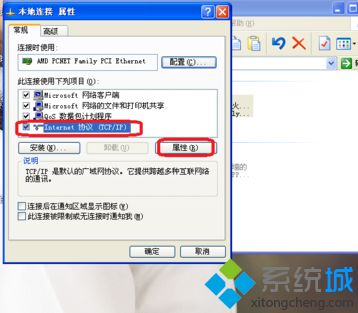
4、在打开的界面选择“使用下面的IP地址”;
5、配置IP地址,单击“确定”键;
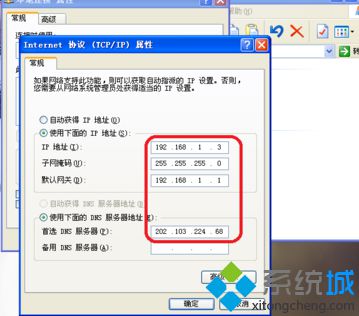
6、返回到“本地连接属性”窗口,选择“连接后在通知区域显示图标”选项,按“确定”键。
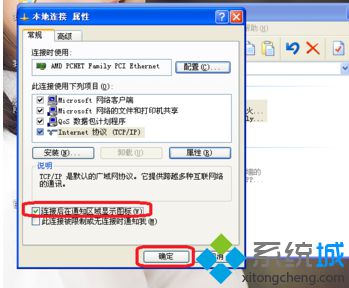
xp系统设置IP地址的方法就跟大家分享到这边了。配置好后电脑就可以打开网页了,希望上面的方法对大家有所帮助,更多精彩的内容请继续关注系统城。
相关教程:公用网络设置ip地址转换网络地址我的当前ip地址有线网卡ip地址设定电脑ip地址配置步骤我告诉你msdn版权声明:以上内容作者已申请原创保护,未经允许不得转载,侵权必究!授权事宜、对本内容有异议或投诉,敬请联系网站管理员,我们将尽快回复您,谢谢合作!










